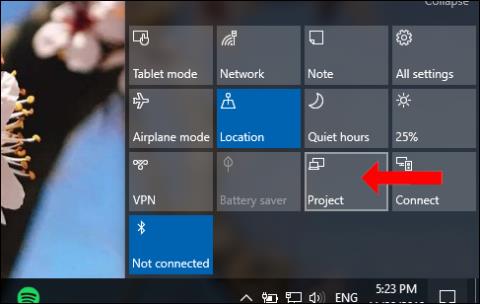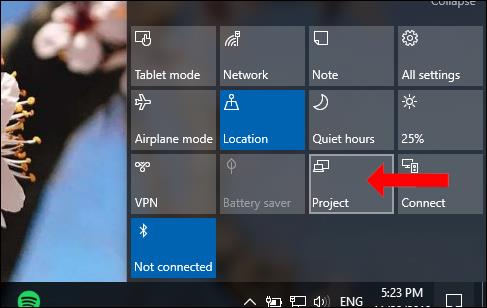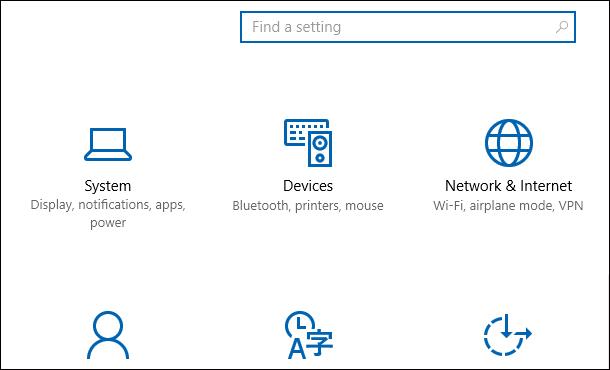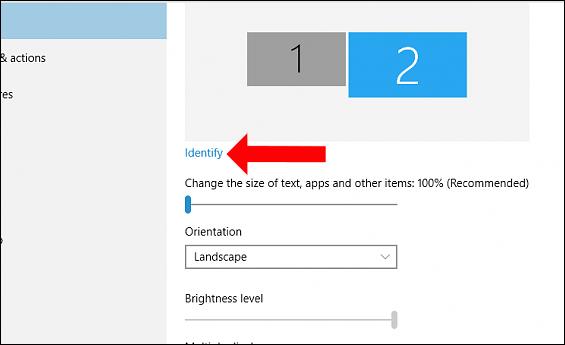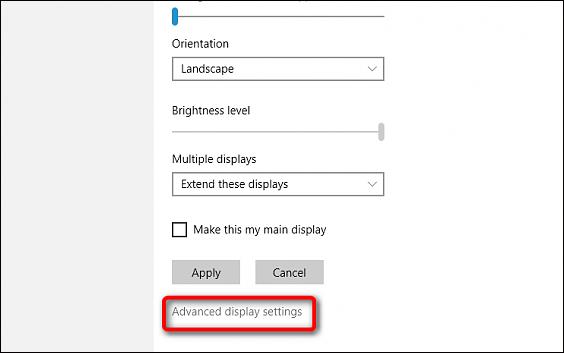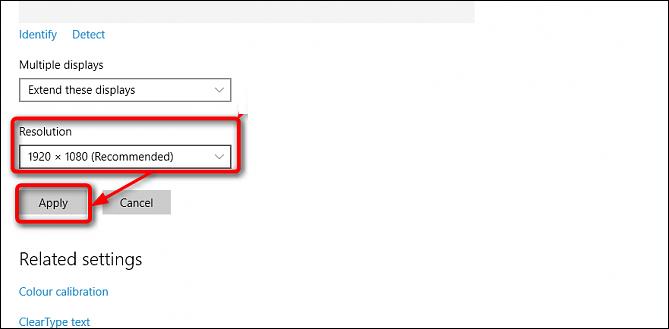Per semplificare il lavoro, molte persone scelgono di collegare più schermi al computer . Tuttavia, per impostazione predefinita, tutti gli schermi avranno la stessa risoluzione impostata in precedenza. Se la differenza non è troppo grande, sarà molto facile. Ma se uno dei due schermi presenta una grande differenza di risoluzione, ciò influirà sul problema della visualizzazione dei contenuti.
In tal caso, gli utenti possono modificare diverse risoluzioni per gli schermi collegati sul computer. Il seguente articolo ti mostrerà come impostare risoluzioni per più schermi su Windows 10.
Istruzioni per l'impostazione delle risoluzioni per più schermi
Passo 1:
Devi connettere lo schermo del tuo computer o laptop Windows 10 a un altro schermo. Quindi fare clic su Centro operativo e selezionare Progetto .
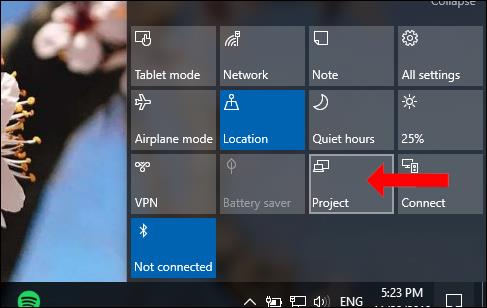
Passo 2:
Quindi le schermate di connessione verranno visualizzate sul computer. Fare clic sul tipo di schermo che si sta utilizzando, con Duplica (ripeti la schermata corrente), Estendi (modalità per espandere l'interfaccia tra due schermi) o Solo secondo schermo (visualizzato solo sul secondo schermo).
Passaggio 3:
Passare a una schermata connessa, premere Windows + I per aprire Impostazioni di Windows , quindi fare clic su Sistema .
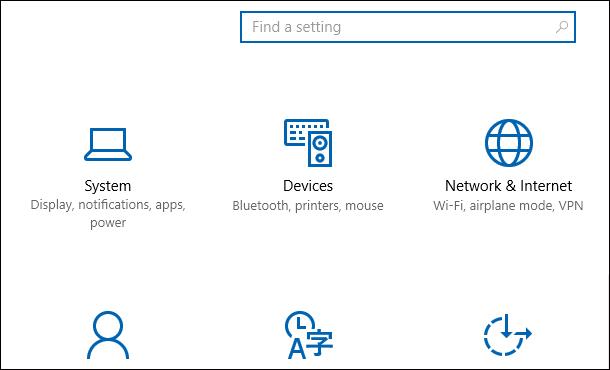
Nella nuova interfaccia, fai clic su Visualizza, quindi guarda e seleziona Identifica in modo che il computer identifichi automaticamente quale schermata viene visualizzata con il blocco di caratteri più grande.
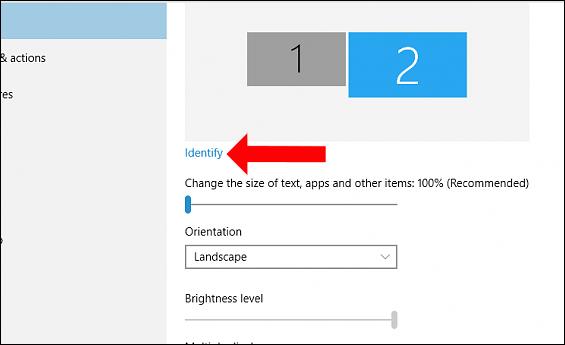
Passaggio 4:
Scorri in basso e fai clic su Impostazioni di visualizzazione avanzate .
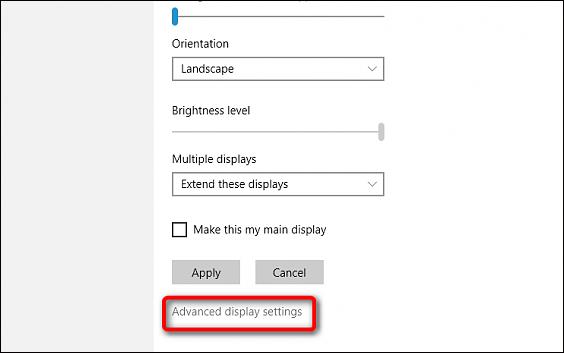
Passando alla nuova interfaccia, scegliamo la risoluzione per ogni schermo in Resolutio n. A seconda che ciascuno schermo lo supporti o meno, ci saranno risoluzioni diverse. Dovremmo scegliere la risoluzione con la parola Consigliata. Fare clic su Applica per applicare.
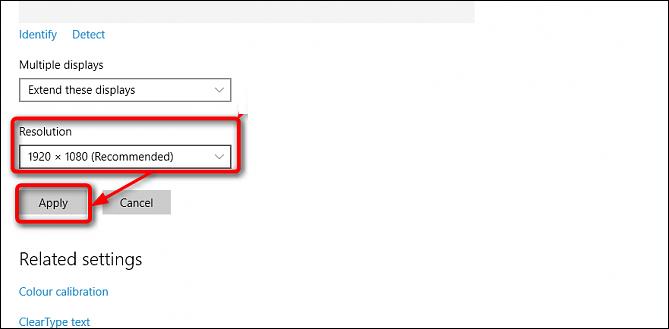
Pertanto abbiamo impostato risoluzioni diverse per gli schermi su Windows, quando si utilizzano più schermi sul computer. La regolazione di risoluzioni diverse ridurrà la differenza di immagine tra gli schermi, aumentando la qualità dell'immagine quando si utilizza il computer.
Vedi altro:
Ti auguro successo!